win11电脑设置高性能 Windows11如何打开高性能模式
更新时间:2024-11-15 17:05:02作者:xtyang
Win11电脑设置高性能,可以让操作系统更加流畅运行,提升电脑的性能表现,Windows11如何打开高性能模式呢?通过简单的设置调整,便可轻松实现电脑的高性能模式,让您的工作和娱乐体验更加顺畅。接下来我们将介绍如何在Windows11系统中打开高性能模式,让您的电脑发挥最佳性能。
操作方法:
1.打开开始菜单,点击【设置】。打开win11设置界面。
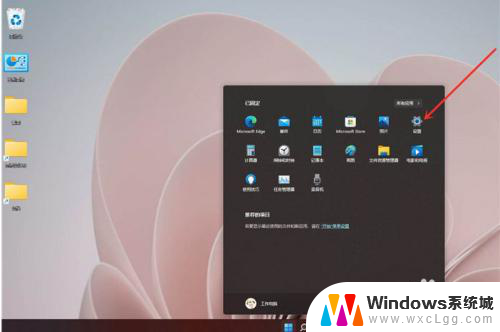
2.进入系统界面,点击【关于】选项。
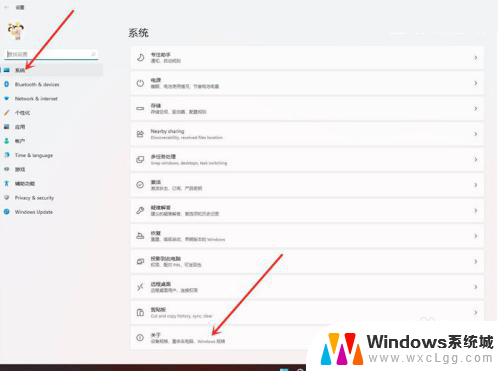
3.进入关于界面,点击【高级系统设置】。打开系统属性窗口。
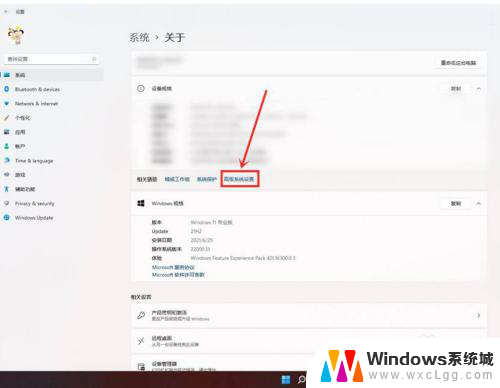
4.进入高级界面,点击“性能”下面的“设置”。
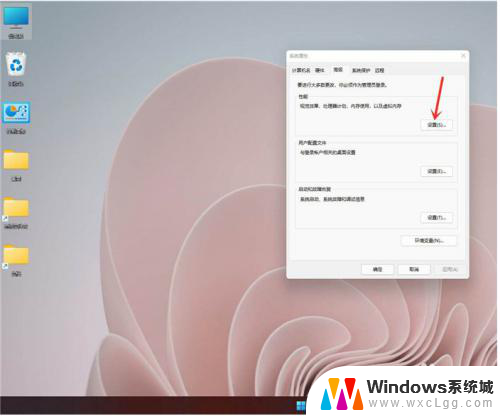
5.选择【调整为最佳性能】,点击【确定】即可。
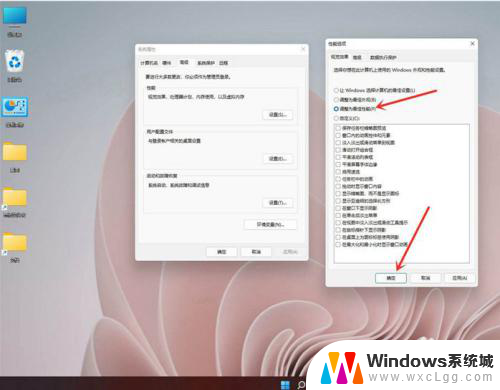
以上就是win11电脑设置高性能的全部内容,有遇到这种情况的用户可以按照小编的方法来进行解决,希望能够帮助到大家。
win11电脑设置高性能 Windows11如何打开高性能模式相关教程
-
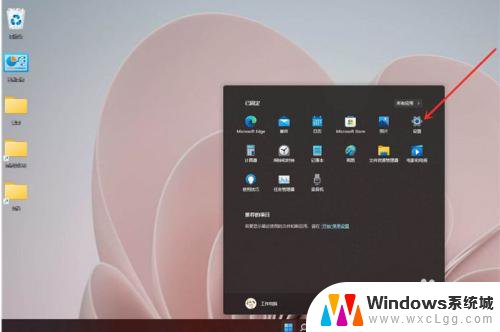 win11如何添加高性能模式 Windows11如何打开高性能模式
win11如何添加高性能模式 Windows11如何打开高性能模式2025-01-21
-
 win11系统怎么打开高性能模式 Windows11如何设置高性能模式
win11系统怎么打开高性能模式 Windows11如何设置高性能模式2024-11-01
-
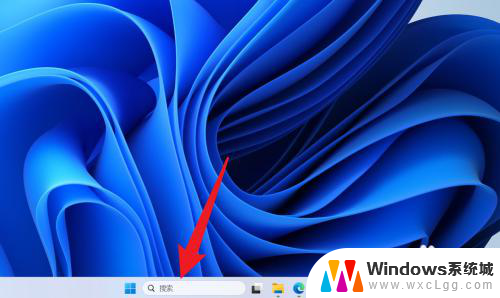 win11没有电源管理高性能模式 win11如何设置高性能电源模式
win11没有电源管理高性能模式 win11如何设置高性能电源模式2025-01-15
-
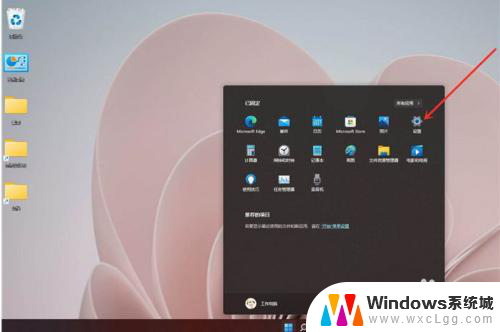 win11开启高性能模式快捷键 Windows11高性能模式开启方法
win11开启高性能模式快捷键 Windows11高性能模式开启方法2024-11-12
-
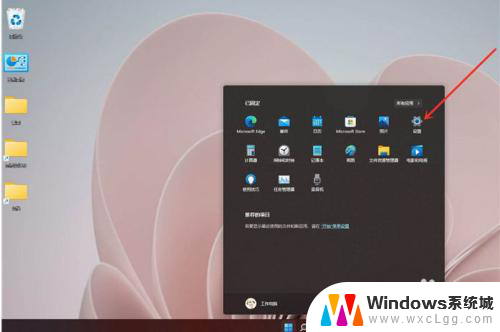 win11选择高性能 Windows11如何启用高性能模式
win11选择高性能 Windows11如何启用高性能模式2024-11-14
-
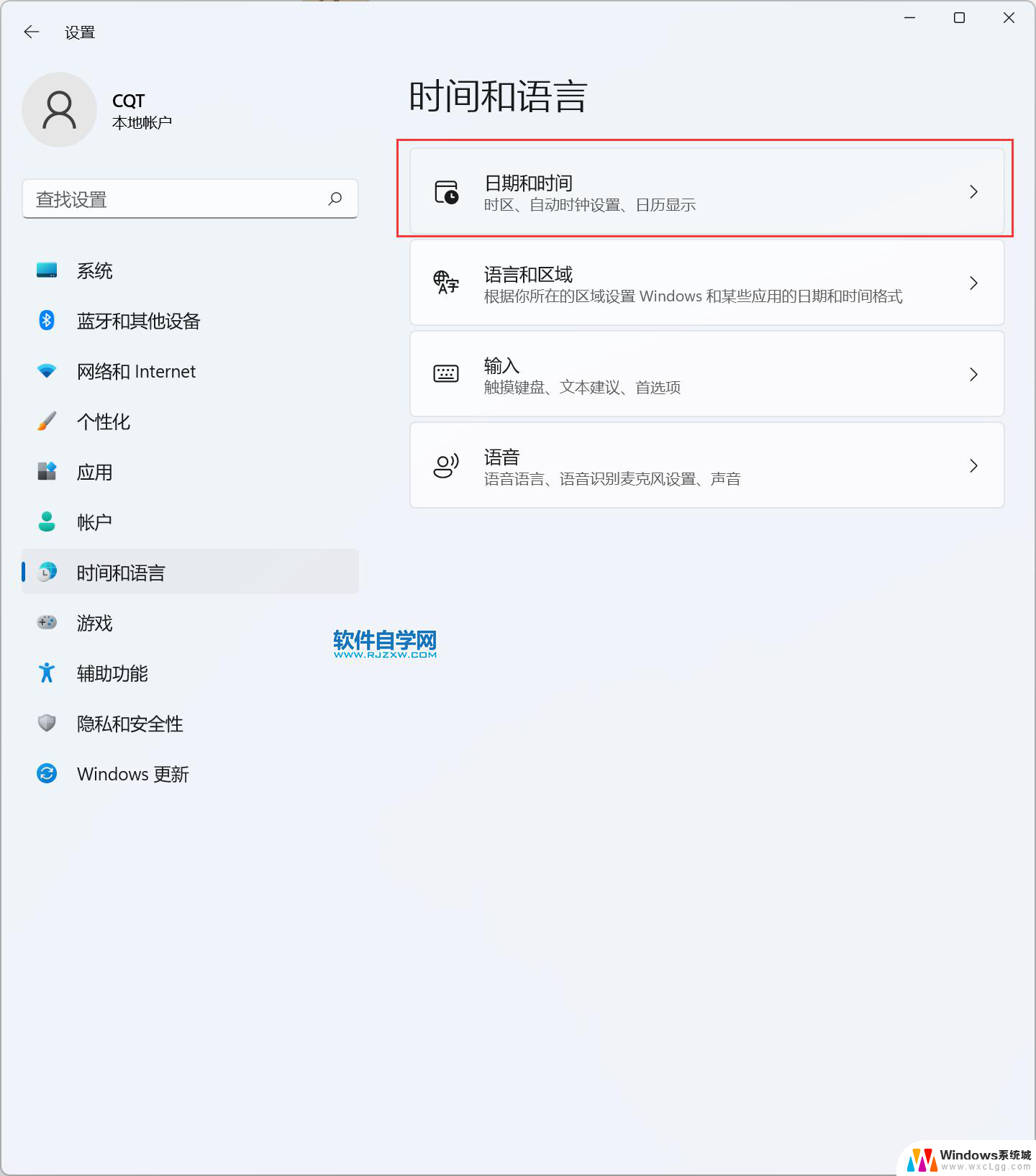 win11怎么开启电脑高性能 如何在笔记本上设置最佳CPU性能
win11怎么开启电脑高性能 如何在笔记本上设置最佳CPU性能2024-12-27
- win11开启超级模式 windows11高性能模式优化教程
- win11电脑如何开性能模式 如何设置笔记本CPU性能最佳
- win11性能模式选择 Win11性能模式设置步骤
- win11最佳性能 自定义 win11如何调整为最佳性能模式
- win11直接改文件后缀 win11文件后缀修改教程
- win11怎么查看电脑的物理地址 电脑物理地址查询方法
- win11屏幕和休眠不按设置 win11禁止休眠设置方法
- window11 忘记密码 笔记本电脑忘记密码怎么办快速解决
- win10怎么删除更新win11的文件 win11如何删除更新文件
- windows11关闭ipv6 Windows11 怎么屏蔽 ipv6
win11系统教程推荐
- 1 win11直接改文件后缀 win11文件后缀修改教程
- 2 window11 忘记密码 笔记本电脑忘记密码怎么办快速解决
- 3 win10怎么删除更新win11的文件 win11如何删除更新文件
- 4 win11找不到别人的共享打印机 win11无法共享打印机的解决方法
- 5 重置 win11的网络 Win11网络重置步骤
- 6 联想win11系统清理c盘 win11清理c盘垃圾步骤
- 7 win11excel调行高卡死 excel打开很卡怎么办
- 8 win11新电脑设置不更新系统 windows11系统不更新怎么办
- 9 win11连接电视投屏 win11投屏到电视机操作步骤
- 10 win11怎么设置任务栏不自动合并 Win11任务栏不合并显示怎么设置